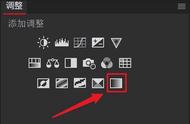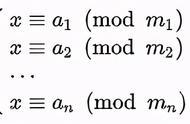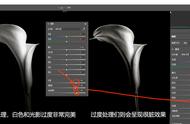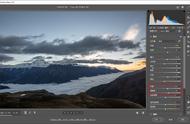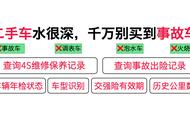这篇文章,是对ACR系列教程做一个总结。如果你对某些工具还不太熟悉,可以点击根据文章主题,查找进入相应的详细教程。
《PS中的ACR究竟是什么?和Lightroom有什么区别?》
ACR(Adobe Camera Raw)是Photoshop自带的Raw文件处理器。Lightroom除了ACR的照片处理,还有图像管理等额外功能,更加强大也更加复杂。
ACR和Lightroom的修改部分是基本一样的,学会ACR也就学会了Lightroom修图。
《照片管理、备份的大学问》
层级文件夹顺序和规范的命名,是最容易有效的照片管理方法。分重要性,分文件夹,对照片进行不同程度的备份。Bridge的打分和标签功能,可以帮你进一步分类照片。关键字可以让你的照片变得更加容易搜索和管理。
《不要让畸变毁了你的照片 - ACR/Lightroom基本校正》
后期处理的第一步就是基本校正,分为镜头校正,水平和透视校正,以及污点去除三步。勾选镜头校正-配置文件面板中的2个选项,就可以轻松解决镜头带来的桶形/枕形畸变、晕影和色差了。
在Transform变换工具中,可以校正照片的水平线和透视畸变问题。一般情况应用第2-5个按钮,就可以让软件自动分析并修正问题。否则我们可以用第6个(指导线)按钮,通过在图像中画出竖直和水平的指导线来帮助软件进行校正。用污点清除工具的画笔,涂抹在照片污点处,就可以除去照片的污点。
《直方图的后期应用 - 如何用它调出8种影调风格的大片》
照片按整体亮度可以分为低调,中间调和高调。低调照片直方图波峰在阴影黑色区域,低沉厚重。高调照片直方图波峰在高光白色区域,明亮轻快。中间调照片比较中性自然,直方图波峰在曝光度区域。
照片按亮度的分布广度可以分为长调,中调和短调。长调的直方图从黑色一直延伸到白色,层次丰富。中调照片直方图最左到最右只有整体的三分之二左右,更加的朦胧暗淡。低调照片直方图左右侧只有总长度的三分之一以下,给人压抑、雾霾的感觉。
照片按反差对比还可以分为软调和硬调。软调照片直方图呈梯形,中间部分亮度分布均匀,过渡细腻。硬调照片直方图在阴影和高光部分各有一个较高的波峰,中间亮度像素反而不多,反差明显,主体硬朗、突出。
《轻松美化照片 - 理解Lightroom基本面板的色调与影调控制》
我们从照片的影调和色调的角度重新认识了Lightroom和ACR的基本面板。色温和色调会影响照片的整体色偏,而饱和度和自然饱和度(鲜艳度)控制了色彩的浓度。这4个滑块全局性的掌控了照片的色调。
白色,高光,曝光度,阴影,黑色对应着照片从最亮到最暗的五个区域,我们因此可以通过他们较精确的控制相应区域的明暗。对比度参数可以方便的加强照片的明暗层次。清晰度参数可以强化或者弱化物体的边缘与纹理。
《PS曲线(上) - 如何用它让照片影调焕然一新》
主要讲了RGB曲线是什么。通过提亮压暗曲线,黑白场曲线,对比度曲线三种基本形态,以及对他们的局部应用,就可以快速的调整一张照片的影调了。
《PS曲线(下) - 如何调出胶片、暗调、漂白等丰富多样的效果》
不管是胶片曲线,暗调曲线,还是压黑漂白曲线,无论多么复杂的效果。其本质任然是提亮压暗,黑白场和对比度这3种基本曲线,在整体和各个局部组合而成的!
《学会调色,从理解HSL面板开始》
色彩是由色相(Hue)、饱和度(Saturation)和亮度(Lightness)组成的。
ACR和Lightroom中的HSL工具,由色相、饱和度、明亮度3个子面板组成,每个子面板有8个滑块,对应调整照片中的8种颜色范围。
HSL调色的第一步,是对照片中的色彩和对应物体做一个归类,之后我们就可以分别调整画面中不同色彩物体的色相、饱和度和亮度了。
《》
HSL可以调出很多后期色彩风格,其中城市黑金用HSL调整很简单。
《常被忽视的调色神器 - 分离色调工具》
分离色调工具是ACR中的第5个调整面板,可以给照片的高光和阴影分别增添不同的色彩,常用于调整局部白平衡,以及个性化调色。
分离色调工具一共有5个调整滑块,从上到下依次为高光色相、高光饱和度、平衡、阴影色相、阴影饱和度。
《你真的理解锐化了吗?》
锐化的原理,一是让边缘反差更大,二是让边缘更加明显(与物体内部分隔开来)。Lightroom/ACR中的细节面板-锐化工具一共有四个滑块:控制锐化强度的“数量”,控制边缘被锐化影响区域的“半径”,控制多大的边缘才被锐化的细节,以及消除锐化对纯色区域作用的“蒙板”。
锐化没有黄金参数,需要用眼睛观察来确保3大问题不要发生:用“数量”滑块确保锐化强度不过,用“半径”滑块保证物体边缘没有亮边黑边,用“细节”和“蒙板”让照片需要的边缘被锐化,不需要锐化的区域被保护。
《如何用局部滤镜重塑照片光影》
摄影的核心就是光影。而在后期中,最简单也是最好用的局部光影处理工具,就是Camera Raw中的渐变滤镜和径向滤镜了。这是托马斯的第一篇视频教程,会跟大家详细演示,如何通过2个局部滤镜,轻松的强化乃至重塑一张照片的光影。
《如何用画笔让平淡的照片不再单调》
PS/Lightroom中的画笔工具可以让照片的局部发生变化,从而使照片更加元素丰富有层次。托马斯会谈谈照片平淡的原因是什么,以及如何使用画笔工具让照片不再单调。
《PS画笔实战 - 平淡夜景秒变黄昏大片》
画笔实战视频,分享一下我自己对一张伦敦夜景的后期处理。
《强大的Lightroom/ACR画笔 - 看完这篇就学会啦》
在Adobe Camera Raw或者Lightroom中,我们有径向滤镜、渐变滤镜和调整画笔3种工具来实现局部的处理,其中以画笔工具最为强大。画笔面板的最上面有新建、添加、清除三种模式,最下方则是大小、羽化、流量和浓度的调整。画笔面板的中间,是常见的色温、曝光度、清晰度、锐化等调整效果选项。
《后期不可不知的工具 - ACR效果面板》
ACR效果面板,提供了加减雾霾,添加颗粒,增加暗角等功能,可以大大的提升照片的氛围,起到画龙点睛的作用。
《超越广角 - 全景接片的魅力》
前期拍摄全景图像时,需要注意重合区域,视差,畸变,水平,统一的曝光、白平衡、对焦等等细节。
一般来说高处、前景不杂乱、光线迷人、物体间有呼应的场景,更适合全景接片。
Lightroom和ACR自带的接片功能,简单好用的全自动操作,可以满足我们大部分的后期需要。
《再大光比也不用怕 - 包围曝光与曝光合成技术详解》
ACR除了可以进行全景合成,还能自动进行HDR合成,生成合并的raw格式文件,简直是大光比拍摄的后期神器。
以上就是托马斯的全部ACR后期教程
图文来源:WC Thomas看看世界(ID thomaskksj)
环球旅行摄影师、数码后期专家托马斯的公众号。 每周一篇精品教程,让摄影不再难学。
如有侵权请联系删除
,